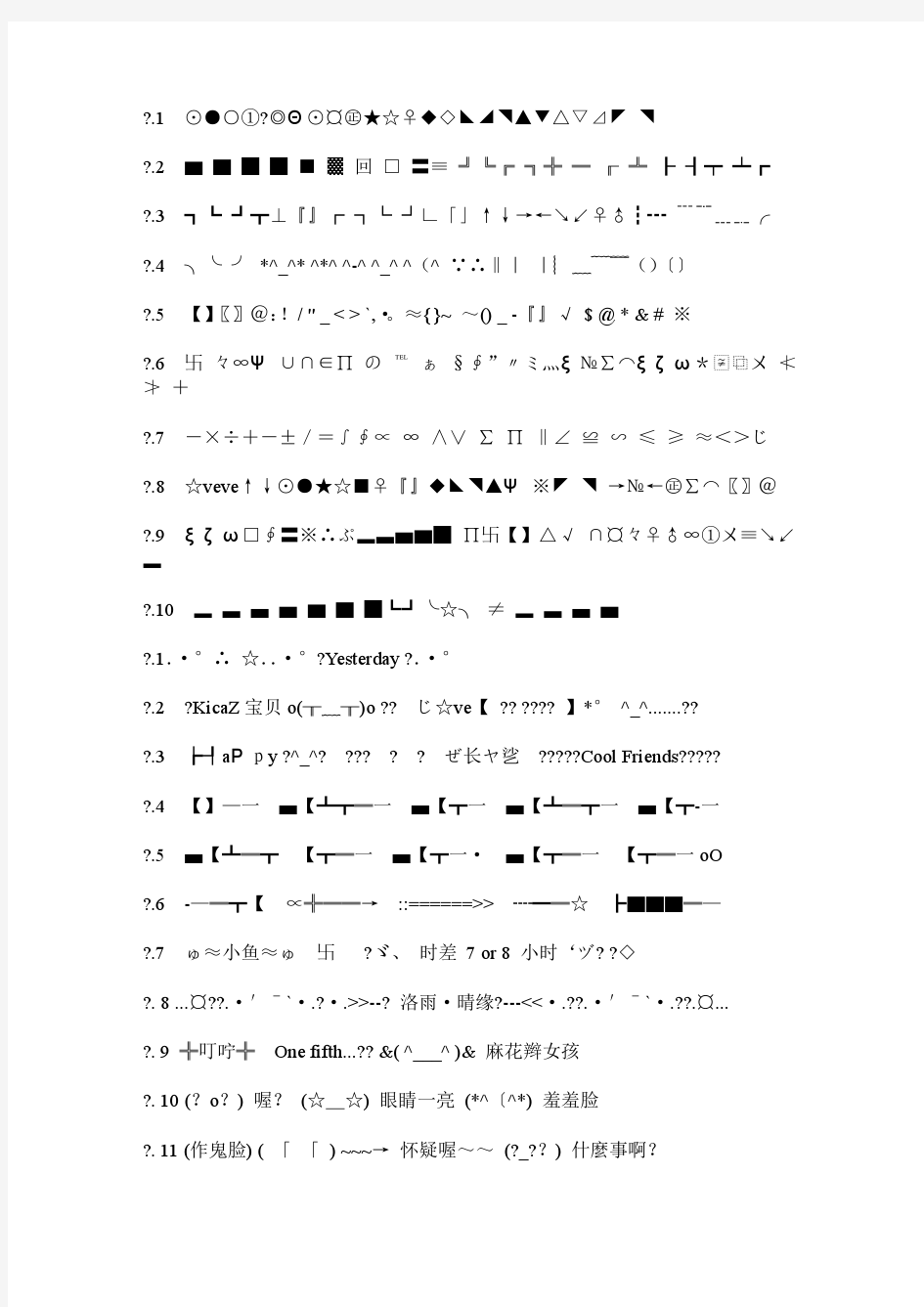
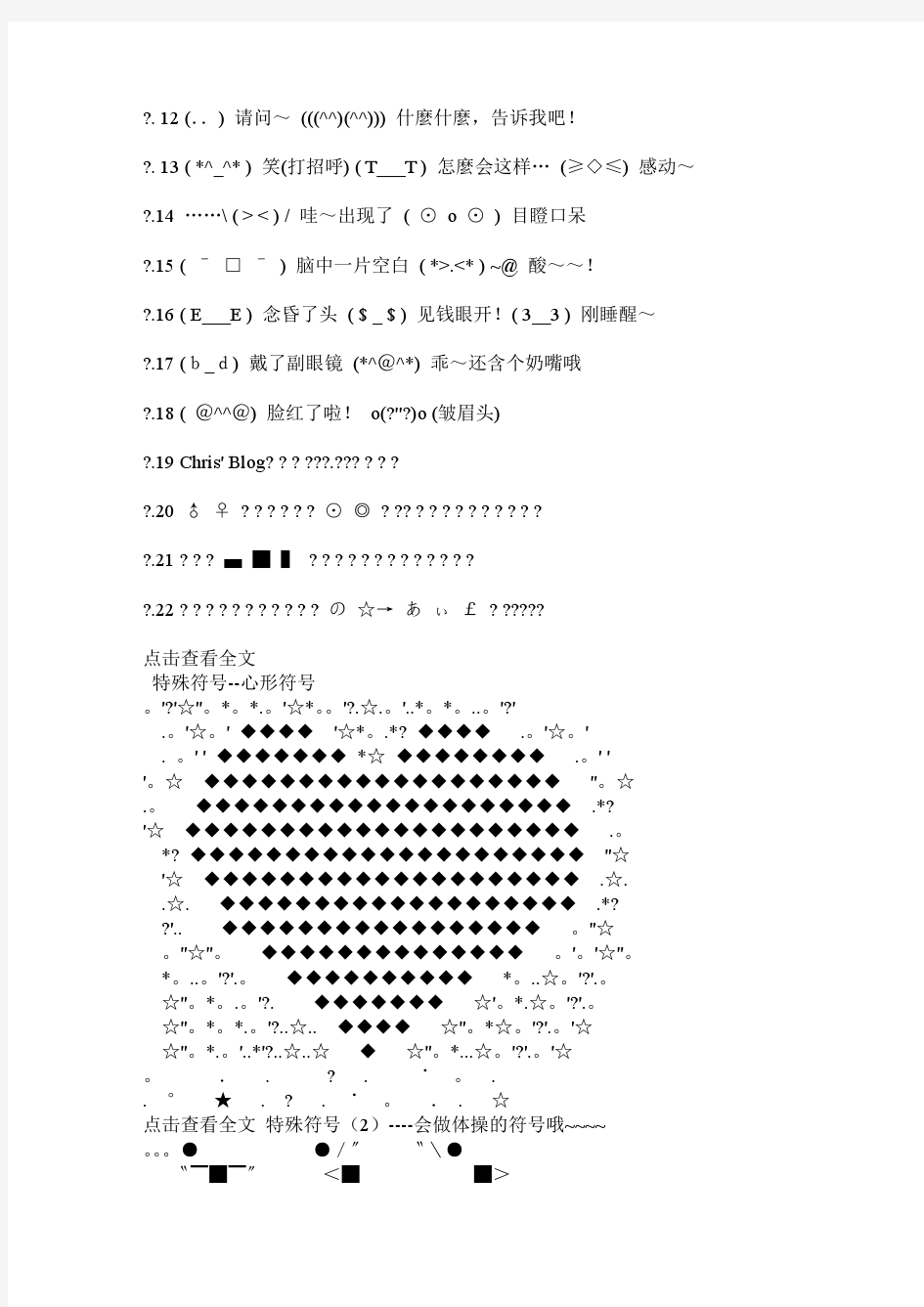
52门户网站实训指导(一) 实训目标: 1 掌握门户网站的设计技巧。 2 掌握库项目和模板的制作及使用方法。 实训步骤: 一创建站点。 在Dreamweaver CS3中定义一个本地站点,命名为“52menhu”,存储位置为:D:\sample\52menhu\,并将本项目素材文件夹下的图像文件夹image复制到网站的根文件夹下。然后,选择“窗口”→“资源”命令或者按F11键,打开“资源”面板。如图1。 图1 资源面板图2 新建库项目 二创建库文件。 单击“资源”面板右下角的按钮,新建一个库,然后在列表框中输入库的名称banner并加以确认。使用同样的方法创建名称为foot
的库文件。 二、制作主页的Banner 基本步骤: 1.在“资源”面板中双击打开,找到库文件banner.lbi。 2.插入一个3行1列,宽为760像素的表格。 3.设置表格属性(具体步骤参照书讲解)。 4.插入图片,输入文本。 最终效果如图3所示: 图3 banner效果图 制作页脚 基本步骤: (1)在资源面板中打开库文件foot.lbi; (2)插入一个3行1列,宽为760像素的表格; (3)设置表格属性,参数如图4; 图4 表格属性 (4)输入文本,并保存文件。效果如图5所示。
图5 页脚效果图 ●四、库项目的应用 ●1.插入库文件 新建页面myindex.html,依据前面做的banner.lib和foot.lib 文件充实首页面myindex.html。打开“资源”面板,点击左下角的“插入”按钮,分别将两个库项目分别插入到页面对应位置。 2.编辑库项目 在资源面板中单击“编辑”按钮,可打开库项目进行编辑。编辑的方法同编辑普通页面一样。 任务2 制作女性频道子页 1、使用模板建立子页 操作步骤: (1)将素材中的首页复制到站点中。选择“文件”→“另存为模板”命令,将已有页面另存为模板,命名为moban1。 2、定义可编辑区域 操作步骤: (1)选择“插入”→“常用”命令,单击“可编辑区域”按钮或者选择“插入”→“模板对象”→“可编辑区域”命令,打开“新建可编辑区域”对话框。
如何输入特殊符号(上标、下标、数学符号、单位等) 分享到:0 发布日期:2010/1/6 11:04:00 来源:作者:点击:14204 教你如何在word、excel中输入特殊符号,包括上标、下标、数学符号、单位符号、分数等。方法1:用公式编辑器的方法输入分数。该方法是从word或者菜单栏里选择插入对象,然后选择Microsoft公式3.0就可以编辑任何你想要的公式了。(使用本方法的前提是您的... 教你如何在word、excel中输入特殊符号,包括上标、下标、数学符号、单位符号、分数等。 方法1:用公式编辑器的方法输入分数。 该方法是从word或者菜单栏里选择“插入”>“对象”,然后选择“Microsoft 公式3.0”就可以编辑任何你想要的公式了。(使用本方法的前提是您的电脑中装了“Microsoft 公式3.0”) 另一个方法是用EQ域(如果您的电脑没有安装公式编辑器的话可用此法)。例:输入分数的具体方法如下: 按“Ctrl+F9”组合键,出现灰底的大括号,里面有光标在闪动,在这个大括号里面输入“eq \f(X,Y)”(不含双引号),其中X、Y分别是分子和分母的式子(中文也行);最后按一下“Shift+F9”组合键,这个分式就打出来了。 比如要输入分数3(X+Y)+Z/2X 的话,在这个大括号里面输入“eq
\f(3(X+Y)+Z,2X)”(不含双引号),最后按一下“Shift+F9”组合键,这个3(X+Y)+Z/2X 分数就打出来了。 注:输入域代码“eq \f(3(X+Y)+Z,2X)”时需在英文输入法状态下输入,eq后面有一个空格。 其实,经本人实践,EQ域其实本身就是“Microsoft 公式3.0”。 方法2:使用ASCII码(按下ALT键的同时输入一组十进制的ASCII码序列) 例如:在EXCEL表格中输入平方数的2(方法:按下alt键同时连续输入178,然后释放alt键即可)-----该输入方法除了适用于word、excel,同时也适用于网页,记事本等快速输入。立方数的3的ASCII序列号为:179 在word中输入下标的办法:同时按下ctrl和= ,这时光标自动缩小到下半部分,随便输入一个数字看看,呵呵。输入上标(平方、立方等)的办法:同时按下ctrl 、shift 和=,这时光标自动缩小到上半部分,输入2或者3试试,呵呵。 附部分ASCII码表: 特殊字符 字符 十进制 转义字符 "
输入法:先输入E000,在同时按下Alt和X 输入法:先输入E001,在同时按下Alt和X 输入法:先输入E002,在同时按下Alt和X 怎样在EXCEL里面快速输入立方米、平方米?很简单! ALT+178(平方米)输入平方米 ALT+179(立方米)输入立方米 Alt+137-------‰(千分号) Alt+177-------±(正负、误差) 图片: 【分享】1级、2级、三级钢筋符号CAD中的输入 简单说明:下载sjrf.rar ,解压缩到AUTO安装目录FONTS(字体)目录下。 在CAD里,“多行文字”是无效的,“单行文字”有效。
注意:画新图纸要先在CAD “格式”下“文字样式”里选用字体sjrf,中文用多行输入,有钢筋符的或是数字用单行文字输入,这样都可正常显示(因为sjrf字体不支持中文的) 输入条件: 首先保证Font文件夹中有txt文件,没有的话在下边下。 txt >>下载其次输入的内容要在text中,也就是单行文字中输入。 输入内容: 钢 %%130 一级钢符号 %%131 二级钢符号 %%132 三级钢符号 %%133 四级钢符号 %%134 特殊钢筋 %%135 L型钢 %%136 H型钢 %%137 槽型钢 %%138 工字钢 格式 %%140 上标文字开 %%141 上标文字关
%%142 下标文字开 %%143 下标文字关 %%144 文字放大1.25倍%%145 文字缩小0.8倍%%146 小于等于号≤ %%147 大于等于号≥ %%u 带下划线字体%%o 带上划线字体 数字 %%150 Ⅰ %%151 Ⅱ %%152 Ⅲ %%153 Ⅳ %%154 Ⅴ %%155 Ⅵ %%156 Ⅶ %%157 Ⅷ %%158 Ⅸ %%159 Ⅹ 常用
. 用键盘打出常用符号的方法 原文地址:怎么用键盘打出“平方”(M?)的符号 方法一、先输入字母m,然后按住Alt键不放,同时在小键盘上输入“0178”即可得到输入上标2。 这种方法不光是在Word 中有效,对于记事本、其他应用程序也适用。 方法二、在需要输入平方米的时候,先行输入“33A1”,然后按Alt+X 组合键即可得到“㎡”。(33a1也可) 方法三、先输入大写字母M,再输入2,选中2,然后按组合键 Shift+Ctrl+=,即可将2变为上标; 再下按下Shift+Ctrl+=即可回到正常状态。 方法四、在Word中选择菜单“插入--特殊符号”,然后选择“单位符号”,找到㎡,双击即可 一些特殊符号的输入 法 说明:符号前面的符号表示是将要输入的符号;Alt+0153表示在键盘上按Alt键的同时输入数字01(提示:数字用小键盘输入更方便),放开Alt键,即可。 ———————— 商业符号 ? 商标表明创始人或 发明人拥有此专利。 输入办法:Alt+0153 注册商标表明创始人 或发明人对此商标已在 (所在国)商标专利局 进行了注册输入输入办 法:Alt+0174 ? 版权表明创始人或 发明人拥有版权 输入办法:Alt+0169 ———————— 金融符号 $ 元美国和其他一些 国家的货币单位 输入办法:Shift+4 (或Alt+036) ? 弗罗林荷兰盾货币 单位 输入办法:Alt+0131 ? 分货币单位分 输入办法:Alt+0162 ? 镑英国和其他一些 国家的货币单位 输入办法:Alt+0163 ¥元中国、日本等国 的货币单位 输入办法:Alt+0165 ———————— 数学符号 E° 度角度的表示符 号(字母E是为了衬托 角度符号的正确位置) 输入办法:Alt+0176 ÷ 除除法运算符号 输入办法:Alt+0247 × 乘乘法运算符号 输入办法:Alt+0215 ± 加减号表示加或 减 输入办法:Alt+177 ? 四分之一分数符号 输入办法:Alt+0188 ? 二分之一分数符号 输入办法:Alt+0189 ? 四分之三分数符号 输入办法:Alt+0190 ? 否表示否定 输入办法:Alt+0172 % 百分号 输入办法:Shift+5 ‰ 千分号 输入办法:Alt+0137 ———————— 杂项符号 ? 粗圆点用于引起读 者对段落的注意 输入办法:Alt+0149 ·中圆点用于分开两 个项目 输入办法:Alt+0183 ———————— 标点符号 … 省略号表示省略 一个或一串的标记 输入办法:Alt+0133 —长破折号用于句 子中表示思想或重点的 转折 输入办法:Alt+0151 –短破折号用于连接 持续的数字,有些情况 下可作为连字号 输入办法:Alt+0150 ———————— 说明符号 ? 单剑号用于表示死 亡日期或参见注脚 输入办法:Alt+0134 ? 双剑号用于表示参 见注脚 输入办法:Alt+0135 ? Pilcrow 表示段落停 顿、分隔
直径符号:直径符号怎么打?很多网友在办公过程中可能会根据工作的需求需要输入直径符号,但是却不知道直径符号怎么打。今天我爱电脑网就来教大家在用键盘在常用的文字输入法中以及WORD,EXCELL,CAD中如何输入直径符号。 一,在常用的输入法中直径符号怎么打 Φ的发音,Φ读fai,发第四声,d=2r。在键盘中。 (1)按住Alt键,用小键盘敲入数字0248,将出来? (2)按住Alt键,用小键盘敲入数字0216,将出来? (3)打开智能ABC输入法,同时按”V”和”6”键,再按”=”2次,选择3,Φ出现。再试试其它的键,连♂♀∵都有。 (4)在微软拼音输入法里也能找到直径符号,具体操作为:切换或点击到微软拼音输入法状态,弹出状态栏,就是平常看到的可以移动的语言切换栏,上边显示为有小月亮的和键盘的那个。在微软状态下,点击状态栏上的显示为小手处于点机键盘状的图标,弹出菜单,点击"选择键盘",就出现目前能常用到的一些特殊符号,你要得直径表达符号,在"选择键盘"选象下里的希腊字母符号里就能找到了。智能ABC也可以用这种方法。 二,在word中直径符号怎么打 步骤是:插入→符号 子集切到西里尔文将看到Ф符号,选择后插入。 https://www.doczj.com/doc/97489469.html,/html/xwzx/6640.html 除此方法外在,word里面,点击“插入-符号-基本希腊语”,也可以找到Φ了。 三,在EXCL中直径符号怎么打
先打开EXCEL文本,在其工具栏上有一个叫做"插入"的工具,单击,接着就会自动弹出一个菜单,在其菜单里有一个叫做"符号"的,直接单击符号选项,里面有很多种符号,选择你想要的那种符号就可以了. 四,在cad中如何输入直径符号 在cad中,圆钢直径符号Φ以及下面加一横的螺纹钢直径符号如何打, 在你没有安装其他任何字库的情况下,CAD自带了几个符号。 Φ %%c 下划线%%u 上划线%%o ± %%p 就以上这几个。。。 平方的话自己写个小一号字体的2,放在右上角不就行了吗。。。 如果要其他的,或者好看一点的,需要安装一些字体文件。 如果以上方法不起作用的话,去找个字库吧,探索者的,Tssdeng.shx,这个文件,把字体改成那个。网上找一下,有探索者下的。然后你试 试%%130、%%131、%%132、%%141、%%142、这些包你满意。
本文介绍的多数alt+数字键是外置键盘下才有用的,笔记本键盘由于没有单独数字键,因此以下介绍的打出特殊符号针对的是台式电脑外接键盘。 使用alt+不同数字组合打出各种特殊符号大全由于特殊符号还有很多,打出的方法也不尽相同,由于篇幅原因,我们不能一一与大家介绍, ±≤ ≥ <>≦≧/↑↓→ ← ↘ ↙ ∧∨°′ ℃Ωφ <> 贴图符号大全 A、希腊字母大写ΑΒΓΓΔΕΖΘΗΚ∧ΜΝΞΟ∏Ρ∑ΤΥΦΦΧ B、希腊字母小写αβγδεδεζηθικλμνπξζηυχψω 个性特殊符号大全 7 ゅ≈小鱼≈ゅ卐?ゞ、时差7 or 8 小时‘ヅ? ?◇ 8 ……\ ( >< ) / 哇~出现了( ⊙ o ⊙ ) 目瞪口呆 9 (b_d) 戴了副眼镜(*^@^*) 乖~还含个奶嘴哦 10 (?o?) 喔?(☆_☆) 眼睛一亮(*^〔^*) 羞羞脸 11 (作鬼脸) ( 「「) ~~~→ 怀疑喔~~(?_??) 什麼事啊? 12 (..) 请问~(((^^)(^^))) 什麼什麼,告诉我吧! 13 ( *^_^* ) 笑(打招呼) ( T___T ) 怎麼会这样… (≥◇≤) 感动~ 14 ( @^^@) 脸红了啦!o(?"?o (皱眉头) 15 ( ˉ □ ˉ ) 脑中一片空白( *>.<* ) ~@ 酸~~! 16 ( E___E ) 念昏了头( $ _ $ ) 见钱眼开!( 3__3 ) 刚睡醒~
17 ゃōゃ⊙▂⊙ ⊙0⊙ ⊙^⊙ ⊙ω⊙ ⊙﹏⊙ ⊙△⊙ ⊙▽⊙ 18 ?▂? ?0? ?^? ?ω? ?﹏? ?△? ?▽? 19 ≥▂≤ ≥0≤ ≥^≤ ≥ω≤ ≥﹏≤ ≥△≤ ≥▽≤ 20 ∪▂∪ ∪0∪ ∪^∪ ∪ω∪ ∪﹏∪ ∪△∪ ∪▽∪ 21 ●▂● ●0● ●^● ●ω● ●﹏● ●△● ●▽● 22 ∩▂∩ ∩0∩ ∩^∩ ∩ω∩ ∩﹏∩ ∩△∩ ∩▽∩ 传统的最初原型只有一个“:)”,后来使用者不断增加,创造出各种不同形式的表情符号。横看形式 :-) 微笑。:-( 不悦。;-) 使眼色。 :-D 开心。:-P 吐舌头。:-C 很悲伤。 :-O 惊讶, 张大口。:-/ 怀疑。8-) 戴眼镜者的微笑。 xc== 呕。--<-<-<@ 送你一朵玫瑰花。<※ 花束。 <*)>>>=< 鱼骨头。<□:≡ 乌贼。(:≡ 水母。 动漫风格 西方式的传统表情符号要将脸向左横转九十度才看得明白,所以当表情符号传开后,发明了另外一种横式的表情符号(最初在日本出现):用“*”、“^”、“-”等符号作眼睛,“_”、“.”、“o”等符号放在中间成为口部,做出“^_^”、“*_*”、“^o^”、“^_~”之类的笑脸,也有在笑脸旁边加上别的符号作为修饰物,表现更为丰富的表情,如“-_-|||”表示类似日本漫画中尴尬的面部,“-_-b”表示人物脸上滴下汗水等等。 1.基本形式表情符号 o_O || 讶异。◎?◎?疑问。
如何输入特殊符号(上标、下标、数学符号、单位等
教你如何在 word、excel 中输入特殊符号,包括上标、下标、数学符号、单位符号、分数等。 方法 1:用公式编辑器的方法输入分数。该方法是从 word 或者菜单栏里选择插入对象,然 后选择 Microsoft 公式 3.0 就可以编辑任何你想要的公式了。(使用本方法的前提是您的电 脑中装了 Microsoft 公式 3.0)另一个方法是用 EQ 域(如果您的电脑没有安装公式编辑器 的话可用此法)。例:输入分数的具体方法如下:按 C
教你如何在 word、excel 中输入特殊符号,包括上标、下标、数学符号、单位符号、分数等。 方法 1:用公式编辑器的方法输入分数。 该方法是从 word 或者菜单栏里选择“插入”>“对象”,然后选择“Microsoft 公式 3.0”就可以编 辑任何你想要的公式了。 (使用本方法的前提是您的电脑中装了“Microsoft 公式 3.0”)
另一个方法是用 EQ 域(如果您的电脑没有安装公式编辑器的话可用此法)。例:输入分数 的具体方法如下: 按“Ctrl+F9”组合键,出现灰底的大括号,里面有光标在闪动,在这个大括号里面输入“eq \f (X,Y)”(不含双引号),其中 X、Y 分别是分子和分母的式子(中文也行);最后按一下“S hift+F9”组合键,这个分式就打出来了。 比如要输入分数 3(X+Y)+Z/2X 的话,在这个大括号里面输入“eq \f(3(X+Y)+Z,2X)”(不含 双引号),最后按一下“Shift+F9”组合键,这个 3(X+Y)+Z/2X 分数就打出来了。 注:输入域代码“eq \f(3(X+Y)+Z,2X)”时需在英文输入法状态下输入,eq 后面有一个空格。 其实,经本人实践,EQ 域其实本身就是“Microsoft 公式 3.0”。 方法 2:使用 ASCII 码(按下 ALT 键的同时输入一组十进制的 ASCII 码序列) 例如:在 EXCEL 表格中输入平方数的 2(方法:按下 alt 键同时连续输入 178,然后释放 a lt 键即可)-----该输入方法除了适用于 word、excel,同时也适用于网页,记事本等快速输 入。 立方数的 3 的 ASCII 序列号为:179
在 word 中输入下标的办法:同时按下 ctrl 和= ,这时光标自动缩小到下半部分,随便输入 一个数字看看,呵呵。 输入上标(平方、立方等)的办法:同时按下 ctrl 、shift 和=,这 时光标自动缩小到上半部分,输入 2 或者 3 试试,呵呵。 附部分 ASCII 码表:
中英文标点符号切换:Ctrl+.(句点) 特殊符号快速切换:Ctrl+/(斜杠) 全角半角切换:Shift+空格 一些特殊符号的快捷输入方法(数字键):Alt+33! Alt+34" Alt+35# Alt+36$ Alt+37% Alt+38& Alt+40( Alt+41) Alt+42* Alt+43+ Alt+44, Alt+45- Alt+46. Alt+47/ Alt+58: Alt+59; Alt+60< Alt+91[ Alt+92\ Alt+93] Alt+94^ Alt+95_ Alt+96` Alt+123{ Alt+124| Alt+125} Alt+126~ Alt+128€Alt+130?Alt+131?Alt+132…Alt+133…Alt+134?
Alt+135?Alt+136?Alt+137‰Alt+138?Alt+139?Alt+140?Alt+142?Alt+145?Alt+146‘Alt+147―Alt+148‖Alt+149?Alt+150–Alt+151—Alt+152?Alt+153?Alt+155?Alt+162 ¢Alt+163 £Alt+164 ¤Alt+165 ¥Alt+166 |Alt+167 §Alt+168 ¨Alt+169 ?Alt+170 aAlt+171 ?Alt+172 ?Alt+174 ?Alt+175 ˉAlt+176 °Alt+177 ±Alt+178 2Alt+179 3Alt+180 ′Alt+181 μAlt+182 ?Alt+183 ·Alt+184 ?Alt+185 1Alt+186 oAlt+187 ?Alt+188 ?Alt+189 ?
●●●●●→【教大家怎样用手机打出特殊符号】●●●●●→ √每当看到别人呢称带有特殊符号,你一定很羡慕吧! 现在,让我也教你们使用特殊符号吧。 每个字符都有一个代号,例如“五角星”的代号是《9733》那么打五角星的方法是:〈&#〉 加上〈9733〉加上〈;〉,就这么简单.记住直接用括号里的数连接起来发上来就可以了。在下面回贴中试试看:先写&#再写9733后写;按确定就可以啦。 以下的符号也一样,输入【&#《加代号》;】即好。各符号代号如下:Φ=934、Χ=935、 ω=969、╆=9542、■=9632、▲=9650、○=9675、●=9679、◎=9678、★=9733、 ☆=9734、◆=9670、Ψ=936、Σ=931、ε=949、γ=947、ń=324、é=233、Ω=937、 Χ=935、Λ=923、Γ=915、Γ=916、Θ=920、Ι=921、Ο=927、Ρ=929、9352~9361的符 号是:⒈~⒑┆=9478、┏=9487、べ=12409、ぴ=12404、ル=12523、囧=22247、 ╈=9544、╊=9546、∶=8758、∴=8756、?=9792、╊=9546、?=9794、じ =12376、せ=12379、ね=12397、は=12399、?=12341、?=12343、や=12420、ゆ =12422、り=12426、?=12440、ロ=12525、ヰ=12528、ヴ=12532、ゥ=12453、カ =12459、ガ=12460、ザ=12470、ダ=12480、ハ=12495、プ=12503、ャ=12515、ヨ =12520、─=9472、┑=9489、◆=9670、等..........记住:&#《代号》、后面一定要加上 括号里的这个符号(;)。直接加代号,不需加括号,不懂的可以留言给本人。 注意:后面那个;是小的,不是;这个。......全部不需括号..............全部不需括号........记住:括号里的《;》符号一定要放在★后面才行。 要在英文和数字状态写符号才有效。下面写的都是符号的代号喔… 913-- 937(如:ΑΒΓ等类似符号) 9312--9321(如:①②③等类似符号) 9332--9351(如 ⑴⑵⑶等…) 9352--9371(如:⒈⒉⒊等…) 9472--9547(如:─━│等…) 12376--12444(如:じすず等…) 12449--12499(如:ァアィ等…) 65296--65305(如:012等…) 65312--65338(如:@AB等…) 12500-- 12534(如:ピフブ等…) 65345--65370(如:abc等…) 12353-- 12375(如:ぁあぃ等…) 9675--9678(○?◎) 9610--9615(▊▋▌等…)
在 word 里各级钢筋符号怎么打出来 篇一:三种方法在 Word 中输入钢筋等级符号 三种方法在 Word 中输入钢筋等级符号 1 三种方法在 Word 中输入钢筋等级符号 方法一: HPB235 钢筋符号 :在 word 中先输入"E000", 然后按住 ALT+X 键; HRB335 钢筋符号 :在 word 中先输入 "E001",然后按住 ALT+X 键;HRB400 钢筋符号 :在 word 中先输入"E002",然后按住 ALT+X 键。 方法二: 使用区位输入法(如果你的输入法栏里没有,则添加之,名称为“中文(简体)-内码”,如下图) ,然 后输入区位码即可,各区位码对应如下: ——aaa1 或 1001; ——aaa2 或 1002; ——aaa3 或 1003; 方法三: 先运行 Windows 中的“造字程序”,在文件菜单内选择【字体链接】 ,在然后出现的对话框中选择【与 所选择的字体链 接】 ,再选【宋体】...另存为一个文件名到“Fonts”目录中即可;然后在 【编辑】 菜单中选 【选 定代码】 ,选择一个区位码后确定,下面就可以利用造字程序的工具随意画自己的新符号了,编辑完成后点 【编辑】菜单中的【保存字符】即可保存自己画的字符。使用时,用区位码输入法直接输入定义的区位码, 即可打出自定义的字符。 [注]:默认打开”造字程序“时,会自动打开常用字符代码集,已经包含了钢筋符号。 对于方法一,UNICODE 编码的 E000-E002 是私有字符区,默认应该是不会有字出来的。 对于方法二,GBK 编码的 AAA1-AAA3 是默认的补字区间开始的三个编码,如果你原来的电脑上没有补 过字的话,肯定也是不会显示任何字符的。 对于方法三,我觉得这个只是告诉你怎么补字,如果和方法二结合起来的话,倒是的确可能可以输入 自己造出来的钢筋等级符号。 总的来说,钢筋等级符号是没有包含在 Windows 或者 Office 默认安装的字库里面的。所以,如果想要 显示它们的话,一般来说有两个选择: 1、下载并安装专门的钢筋符号字库。网上有一个字库叫做 STQY.ttf,如果你下载并安装之后,在 Word 里面输入“ABCDE”并把它们的字体设成 STQY,就可以变成钢筋等级符号。 2、自己通过造字程序为当前系统的默认字体“补”出这几个符号出来。其实就是楼主所说的方法三+方 法二的结合。比如,先用造字软件把把 AAA1、AAA2 和 AAA3 这三个字符做成钢筋等级符号,然后再在 Word 里面用内码输入法输入这三个编码即可。 篇二:如何在 word 中输入打出二级三级钢筋符号 如何在 word 中输入打出二级三级钢筋符号 如何在 word 中输入打出二级三级钢筋符号
常用符号: ALT+0137 ‰203C,alt+x ? 2116,alt+x № Alt+0153 ? 2126,alt+x ? 215B,alt+x ? 215C,a?t+x ?215D,alt+x ?215E,alt+x ? 2206,a?t+x ? 2211,alt+x ∑221A,alt+x √ 221E,a?t+x ∞ 2248,alt+x ≈ 2260,alt+x ≠ 2264,alt+x ≤ 2265,alt+x ≥ 2031,alt+x ? 数字符号(输入代码后按ALT+X): 2460 ①2461 ②2462 ③2463 ④2464 ⑤ 2465 ⑥2466 ⑦2467 ⑧2468 ⑨2469 ⑩ 2474 ?2475 ?2476 ?2477 ?2478 ? 2479 ?247A ?247B ?247C ?247D ? 247E ⑴247F ⑵2480 ⑶2481 ⑷2482 ⑸ 2483 ⑹2484 ⑺2485 ⑻2486 ⑼2487 ⑽ 2488 ⑾2489 ⑿248A ⒀248B ⒁248C ⒂ Alt+0315 ? alt+0316 ? alt+0317 ? alt+0318 ? Alt+0319 ? alt+0320 ? alt+0321 ? alt+0322 ? Alt+0323 ? alt+0324 ? alt+0325 ? alt+0326 ?Alt+0327 ? alt+0328 ń alt+0329 ? alt+0330 ?Alt+0331 ? alt+0332 ō alt+0333 ō alt+0334 ? Alt+0335 ? alt+0336 ? alt+0337 ? alt+0338 ?Alt+0339 ? alt+0340 ? alt+0341 ?alt+0342 ?Alt+0343 ? alt+0344 ? alt+0345 ? alt+0346 ? Alt+0347 ? alt+0348 ? alt+0349 ? alt+0350 ? Alt+0351 ? alt+0352 ? alt+0353 ? alt+0354 ? Alt+0355 ? alt+0356 ? alt+0357 ? alt+0358 ? Alt+0359 ? alt+0360 ? alt+0361 ? alt+0362 ū Alt+0363 ū alt+0364 ? alt+0365 ? alt+0366 ? Alt+0367 ? alt+0368 ? alt+0369 ? alt+0370 ? Alt+0371 ? alt+0372 ?a?t+0373 ? alt+0374 ? Alt+0375 ? alt+0376 ? alt+0377 ? alt+0378 ? Alt+0379 ? alt+0380 ? alt+0381 ? alt+0382 ? Alt+0383 ? Alt+0161 ? Alt+0162 ¢ Alt+0163 £ Alt+0164 ¤ Alt+0165 ¥ Alt+0166 | Alt+0167 § Alt+0168 ¨ Alt+0169 ? Alt+0170 a Alt+0171 ? Alt+0172 ? Alt+0173 Alt+0174 ? Alt+0175 ˉ Alt+0176 ° Alt+0177 ± Alt+0178 2 Alt+0179 3 Alt+0180 ′ Alt+0181 μ Alt+0182 ? alt+0183 ? alt+0184 ? Alt+0185 1 alt+0186 o alt+0187 ? alt+0188 ? Alt+0189 ? alt+0190 ? alt+0191 ? alt+0192 à Alt+0193 á alt+0194 ? alt+0195 ? alt+0196 ? Alt+0197 ? alt+0198 Æ alt+0199 ? alt+0200
EQ域包括十个特殊指令(域开关),分别是数组\A、括号\B、平移\D、分式\F、积分\I、列表\L、重叠\O、根号\R、上下标\S、框\X,每个开关又有若干个选项,用以精确调节格式。 1、数组开关\a(): 按行顺序将数组元素排列为多列 域代码:{EQ \a(100,2,31) }讲解:{EQ\列表(100,2,31排成一列)} 可用参数:\al左对齐;\ac居中;\ar右对齐;\con 元素排成n 列;\vsn行间增加n 磅;\hsn列间增加n 磅 \al左对齐 域代码:{EQ \a\al(100,2,31)}讲解:{EQ \列表\左对齐(100,2,31)} \ac居中 域代码:{EQ \a\ac(100,2,31) }讲解:{EQ \ 列表\居中对齐(100,2,31)} \ar右对齐 域代码:{EQ \a\ar(100,2,31) }讲解:{EQ \列表\右对齐(100,2,31)} \con元素排成n列 域代码:{EQ \a\co3(10,2,31,0,1,0,14,3,55)}讲解:{EQ \列表\元素排成3列(10,2,31,0,1,0,14,3,55)} \vsn 行间增加n磅 域代码:{EQ \a\co3\vs2(10,2,31,0,1,0,14,3,55)}讲解:{EQ \列表\元素排成3列\行间增加2磅} \hsn 列间增加n磅 域代码:{EQ \a\co3\vs2\hs4(10,2,31,0,1,0,14,3,55)}讲解:{EQ \列表\元素排成3列\行间增加2磅\列间增加4磅} 2、括号开关\b(): 用大小适当的括号括住元素。 域代码:{EQ \b( \a(100,2,31)) }讲解:{EQ \加括号( \数组(100,2,31))} 可用参数:左括号使用字符* \lc\*;右括号使用字符* \rc\* ;左右括号都使用字符* \bc\* \lc\* 左括号使用字符* 域代码:{EQ \b\lc\|( \a(100,2,31))}讲解:{EQ \加括号\左括号使用字符|( \数组(100,2,31)) } \rc\* 右括号使用字符* 域代码:{EQ \b\rc\|( \a(100,2,31)) }讲解:{EQ \加括号\右括号使用字符|( \数组(100,2,31))} \bc\* 左右括号都使用字符* 域代码:{EQ \b\bc\|( \a(100,2,31)) }讲解:{EQ \加括号\左右括号使用字符|( \数组(100,2,31)) } 注意:如果指定的字符*是{ 、[ 、( 、或<,Word 将使用相应的字符作为右括号。如果指定其他字符,Word 将使用该字符作为相同的左右括号。默认括号为圆括号。 3、位移开关\d( ): 控制EQ 域之后下一个字符的位置。 空圆括号只跟在指令最后一个选项后面。 域代码:{EQ -\d( ) A- }讲解:{EQ -\下一个字符后移A-} 可用参数:右边n磅;\fon ( ) 左边n磅;\ban( ) 为下一个字符前的空白添加下划线\li ( ) \fon 右边n磅 域代码:{EQ -\d\fo5 ( ) A- }讲解:{EQ -\下一个字符后移5磅A- } \ban 左边n磅 域代码:{EQ -\d \ba7( A-) }讲解:{EQ -\下一个字符前移7磅}
直径符号怎么打出来 篇一:WORD文档中直径符号Φ怎么打 最简单快速输入直径符号Φ的方法 1、最简单最靠谱的方法:保存本网页,每次使用时打开本网址,然后拷贝直径符号Φ再粘贴到文档中去。 2、按住键盘上的ALT键不放,然后继续按下小键盘数字42677,最后将按下的ALT键松开,即可得到一个(Φ)直径符号。 3、同样的方法,按住ALT键不松开,按下小键盘数字0248,最后松开ALT键,即可得到一个(?)中间是斜线的直径符号。 4、如果觉得上面的小了点,那么再来个大点的。同样按住键盘上的ALT键不放,再按下小键盘上的0216,即可得到一个(?)较大一点的斜线直径符号。 输入法中直径符号Φ怎么打出来 百度输入法:如果你是用的百度输入法,直接输入拼音fai就能找到直径的符号。 智能ABC:中直径符号怎么打:先按一下键盘上的V,再按一下数字6;然后翻到第三页我们就可以看到Φ直径符号了。 QQ拼音输入法:输入直径符号方法:方法同上,按V,然后按6,再翻到第三页,就可以看到直径符号了。 搜狗输入法:输入直径符号方法:和上面一模一样。 Word中直径符号Φ怎么打
方法一:进入插入选项卡,点击符号选项组中的其他符号; 在弹出的符号对话框中的子集中选择为西里尔文,然后在下面就可以看到直径符号了,选择后插入即可。 方法二:在Word文档中按住ALT键不放,然后按下小键盘区域的934,最后松开ALT键,即可得到一个直径符号。 Excel中直径符号Φ怎么打出 Excel中与Word中输入的方法相同,进入插入选项卡,在文本选项卡中单击符号;此时就会弹出符号对话框,选择西里尔文,然后找到直径符号插入即可。 提示: 输入直径符号Φ的方法太多了,本文图文详解了好多种,相信已经够用了,如果还有更好的方法,可以跟本站小编分享一下。 篇二:直径符号怎么打 直径符号:直径符号怎么打?很多网友在办公过程中可能会根据工作的需求需要输入直径符号,但是却不知道直径符号怎么打。今天我爱电脑网就来教大家在用键盘在常用的文字输入法中以及WORD,EXCELL,CAD中如何输入直径符号。 一,在常用的输入法中直径符号怎么打 Φ的发音,Φ读fai,发第四声,d=2r。在键盘中。 (1)按住Alt键,用小键盘敲入数字0248,将出来? (2)按住Alt键,用小键盘敲入数字0216,将出来? (3)打开智能ABC输入法,同时按”V”和”6”键,再按”=”
特殊符号如何才能用键盘打出来常用的特殊符号大全1、点击电脑中的搜狗输入法 2、点击搜狗输入法的小键盘,点击上面的特别符号 3、就会弹出特别符号大全,大伙儿选择自己需要的特别符号 4、点击就能够了
“[学校计划]下学期英语教研组计划”学校工作计划 别详一、指导思想: 在教务处的领导下,团结奋斗,协调好各备课组间的关系。仔细学习新的教学大纲,巩固进展爱校爱生、教书育人,富有进取精神、乐观积极向上的融洽的教研新风貌,在上届中招取得良好成绩的基础上,为把我组的教研水平提高到一具新的台阶而努力奋斗。 二、奋斗目标: 1、开展学习新大纲的活动,稳步扎实地抓好素养教育; 2、加强教研治理,为把我组全体教师的教学水平提高一具新层面而奋斗; 3、协调处理好学科关系,在各备课内积极加强集体备课活动,在教学过程中要求各备课组按照"五个一"要求,做好教研工作,即"统一集体备课,统一内容,统一进度,统一作业,统一测试"。 4、配合各备课组,搞好第二课堂活动,把创新教育理念灌输到教书育人的过程中。 三、具体措施: 1、期初及期中后召集全组教师会议,布置教研活动安排及进行新大纲学习; 2、降实各备课组教学进度表及教学打算; 3、有的放矢地开展第二课堂活动 初一年组织学生单词竞赛; 初二年组织学生进行能力比赛; 初三年组织学生进听力比赛; 其中初一年有条件的话多教唱英文歌曲,培养学生学习英语的兴趣,含介绍英美文化背景常识。 4、各备课组降实好课外辅导打算,给学有余力的部分学生制造条件,积极备战英语"奥赛"。 5、要求各科任教师,积极主动及时地反馈教情学情,并提出整改意见,指出努力方向; 6、针对别同年段学生的别同表现,注意做好学生的思想教育工作,寓思想教育于教学工作中; 7、降实本学期教研听评课工作安排。
创建PowerPoint 2007 模板 全部隐藏 要应用新的或已经存在的其他PowerPoint 2007 模板,请参阅应用PowerPoint 2007 模板。 本文内容 何为PowerPoint 2007 模板? 模板不同于设计模板 创建模板的最佳做法 创建新模板 何为PowerPoint 2007 模板? Microsoft Office PowerPoint 2007 模板是您另存为.potx 文件的一张幻灯片或一组幻灯片的图案或蓝图。模板可以包含版式(版式:幻灯片上标题和副标题文本、列表、图片、表格、图表、形状和视频等元素的排列方式。)、主题颜色(主题颜色:文件中使用的颜色的集合。主题颜色、主题字体和主题效果三者构成一个主题。)、主题字体(主题字体:应用于文件中的主要字体和次要字体的集合。主题字体、主题颜色和主题效果三者构成一个主题。)、主题效果(主题效果:应用于文件中元素的视觉属性的集合。主题效果、主题颜色和主题字体三者构成一个主题。)、背景样式,甚至可以包含内容。 您可以创建自己的自定义模板,然后存储、重用并与他人共享它们。您还可以在Office Online和其他合作伙伴网站上找到数百种不同类型的免费模板。 下面是Office Online 上包括(但不限于)的一些模板示例: 议程奖状小册子 预算名片日历 内容幻灯片合同数据库 设计幻灯片图表信封
费用报表传真表传单 表单礼品证书贺卡 存货单邀请函发票 标签信函清单 备忘录议定书新闻稿 计划规划表明信片 采购订单收据报表 简历日程表日程表 声明信纸时间表 模板可以包括以下组件: 主题特定的内容,例如结业证书、足球和足球图像 背景格式设置,例如图片、纹理、渐变或纯色填充色和透明度。此示例演示浅蓝色的纯色填充背景 颜色、字体、效果(三维、线条、填充、阴影,等等)和主题设计元素(例如词“足球”中的颜色和渐变效果) 占位符(占位符:一种带有虚线或阴影线边缘的框,绝大部分幻灯片版式中都有这种框。在这些框内可以放置标题及正文,或者是图表、表格和图片等对象。)中提示人们输入特定信息的文本,例如运动员姓名、教练姓名、演示日期和任何变量,如年份(2007) 返回页首
特殊符号怎么打出来特殊符号大全 钢筋符号:BCDEA℃ 了解这些后,下面我们就一起来看看使用alt+不同数字组合打出各种特殊符号吧: 由于特殊符号还有很多,打出的方法也不尽相同,由于篇幅原因,我们不能一一与大家介绍,最后我们为大家汇总上各种特殊符号大全,大家只需要复制粘贴到需要的地方就可以使用了,无需自己打。 囧?●○⊕◎Θ?¤㈱㊣★☆♀◆◇◣◢◥▲▼△▽⊿◤◥▂▃▄ ▅▆▇█ █ ■ ▓ 回□ 』≡ ╝╚╔ ╗╬ ═ ╓ ╩ ┠┨┯┷┏┓┗┛┳?》「┌ ┐└ ┘∟〉《↑↓→←↘↙♀♂┇┅﹉﹊﹍﹎╭╮╰╯*^_^* ^*^ ^-^ ^_^ ^(^ ∵∴‖||︴﹏﹋﹌()【】」『〒〓@:!/\ " _ < > `,·。≈{}~ ~() _ -》「√ $ @ * & # ※卐?∞Χ ∪∩∈∏ の℡〔§∮”〃ミ灬μ№∑?μδω*ㄚ≮≯+-×÷+-±/=∫∮∝∞ ∧∨∑ ∏ ‖∠≌?≤ ≥ ≈<>じ☆veve↑↓?●★☆ ■♀》「Χ ※→№←㊣∑?〒〓@μδω□∮』※∴ぷ∏卐」『△√ ∩¤?♀♂∞?ㄚ≡↘↙┗┛╰☆╮?????????????????? ????????????丨丩丬丶丷丿乀乙乂乄乆乛亅亠亻冂冫冖凵刂讠辶釒钅阝飠牜饣卩卪厸厶厽孓宀川巜彳廴三彐彳忄扌攵氵灬爫犭病癶礻糹纟罒冈耂艹虍言西兦亼亽亖亗 盲凸凹卝卍卐匸皕旡玊尐开木囘囙囚四囜囝回囟因女 团団囤亢囦囧囨云囱囫囬园化囯困囱囲図围抡囶囷正囹固囻囼国图囿圀圁圂圃吾圅圆囵圈幸青国圌围园圏圐圑员圆圔圕图圗团圙圚圛圈圝圞 一般常用特殊符号 ,、。.?!~$%@&#*? ;∶… ¨ ,· ˙ ? … ? “ ” ” 〃… ′ 〃↑ ↓ ← → ↖↗↙↘㊣◎○ ● ⊕?○ ● △▲ ☆★◇◆□ ■ ▽▼ §?〒??※♀ ♂ 贴图符号大全 A、希腊字母大写ΑΒΓΓΔΕΖΘΗΚ∧ΜΝΞΟ∏Ρ∑ΤΥΦΦΧΨ B、希腊字母小写α β γ δ ε δ ε ζ η θ ι κ λ μ ν π ξ ζ η υ θ χ ψ ω C、俄文字母大写АБВГДЕЁЖЗИЙКЛМНОПРСТУФХЦЧШЩЪЫЬЭЮЯ D、俄文字母小写а б в г д е ? ж з и й к л м н о п р с т у ф х ц ч ш щ ъ ы ь э ю я
第八讲使用模板和库项目 在Dreamweaver中,利用模板和库项目能够创建具有统一风格的网页,利用这一功能还有助于简化对网站的维护,你可以在短时间内重新设计自己的网站并对数以百计的网页做出修改。 一、模板的应用 1.模板概述 模板实际上是一种特殊网页,可以通过模板页面产生许多形式相似的页面,和CSS样式表相区别的是,CSS样式表主要是对文字、超级链接等网页元素进行规范统一设置,而模板是对整个页面来说的,包括图片、表格、文字等等。由模板产生的页面和模板有着附属关系,模板的改变会导致由模板产生的页面发生变化。 模板的使用是有一定的条件的,只有在制作过程中包含有大量的网页、而且页面布局比较相近的情况下,才考虑使用模板。因为如果一页一页地制作,不仅浪费时间,还容易出错;在多人分工的情况下,如果不使用模板,每人制作的页面会有很大差别,而调用同样的模板,能够制作出一致效果的页面。 所谓模板,就是指一个文档,可以将该文档用作其它要创建的文档的基础。在创建模板的时候,可以指定哪些元素保持不变(也就是不可编辑),哪些元素可以进行修改。举例说,如果准备发布在线杂志,报头应该是不会再发生什么变化了,但是每一期的标题和特写故事的内容肯定是要有变化的。为了指定特写故事的风格和位置,可以使用占位符文本,并将其定义为可编辑区域。当要添加新的特写时,只要选取占位符文本,并输入文
章取而代之即可。 即使模板已经被用来创建文档了,也是可以修改的。这样,在更新应用模板的文档时,文档中不可编辑的区域就会进行更新,继续同模板保持一致。 2.创建模板 可以利用现有的HTML文档进行必要的修改制作出符合需要的模板,当然也可以从空白文档开始创建模板。 创建的模板会自动存放在位于本地机器上的站点的根目录中的模板文件夹Templates中,扩展名为.dwt。如果该文件夹还不存在,Dreamweaver 会在保存新模板的时候自动创建。不要任意更改移动该文件夹,也不要更改模板文件的扩展名。 ⑴将现有的文档保存为模板 当网站中存在布局和样式的设计都比较满意的网页时,可以将这样的网页保存为模板,使其他页面的设计和修改都与此页保持同样的风格。 ①选择【文件】→【打开】,打开选定的文档。 ②选择【文件】→【另存为模板】。 ③在随后出现的对话框中,选取站点,并在另存为对话框中输入模板的名字。 ④点击保存。 ⑵创建新模板 ①选择【窗口】→【资源】→【模板】。 ②在模板面板上,执行操作: